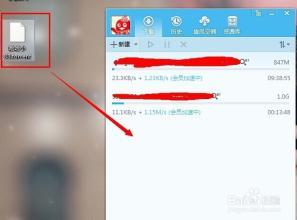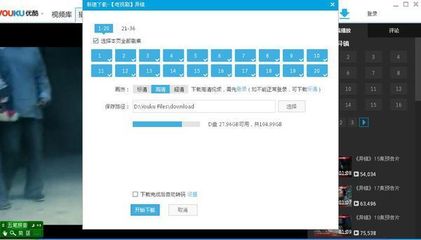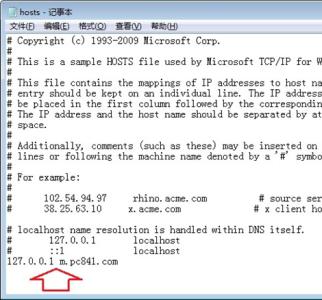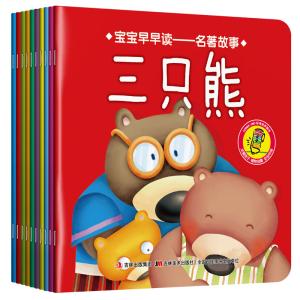很多人在用IE下载的时候是直接下载不用第三方下载工具,但事后却不知道通过IE下载的文件保存到哪去了。这里介绍一下如何将下载的文件保存到自己知道的位置,或者找到已经下载的文件。
IE浏览器下载的文件保存位置在哪――工具/原料IE网络IE浏览器下载的文件保存位置在哪――选择下载保存位置
IE浏览器下载的文件保存位置在哪 1、
一般情况下,在没有第三方下载工具时点击有下载的文件时,IE最下面会出现保存的提醒,我们可以点击“保存”边上的三角形,再选择“另存为”,而不是直接点“保存”:
IE浏览器下载的文件保存位置在哪 2、
这时我们就可以打开一个“另存为”对话框了,选择你的知道的熟悉的保存位置,点击“保存”按钮:
IE浏览器下载的文件保存位置在哪 3、
待下载完成后,我们可以看到下面有一条下载完成的提醒:
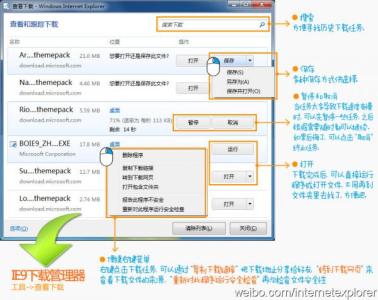
IE浏览器下载的文件保存位置在哪 4、
我们可以点击“打开文件夹”直接打开我们所保存的位置:
IE浏览器下载的文件保存位置在哪_ie下载的文件在哪
IE浏览器下载的文件保存位置在哪――找到已经下载的位置IE浏览器下载的文件保存位置在哪 1、
如果在事后还要查看下载的保存位置,我们可以点击IE最右上角的设置按钮,选择“查看下载”:
IE浏览器下载的文件保存位置在哪 2、
直接按键盘上的CTRL+J组合键也可以:
IE浏览器下载的文件保存位置在哪 3、
在打开的窗口中就有我们下载的文件列表了,右击下载的文件,选择“打开所在文件夹”即可:
IE浏览器下载的文件保存位置在哪_ie下载的文件在哪
IE浏览器下载的文件保存位置在哪 4、
或单击“位置”下的路径名称:
IE浏览器下载的文件保存位置在哪 5、
但是,当这个文件被删除、移动或改名后这里显示错误提示了:
 爱华网
爱华网